5.1 添加物理机(计算节点)
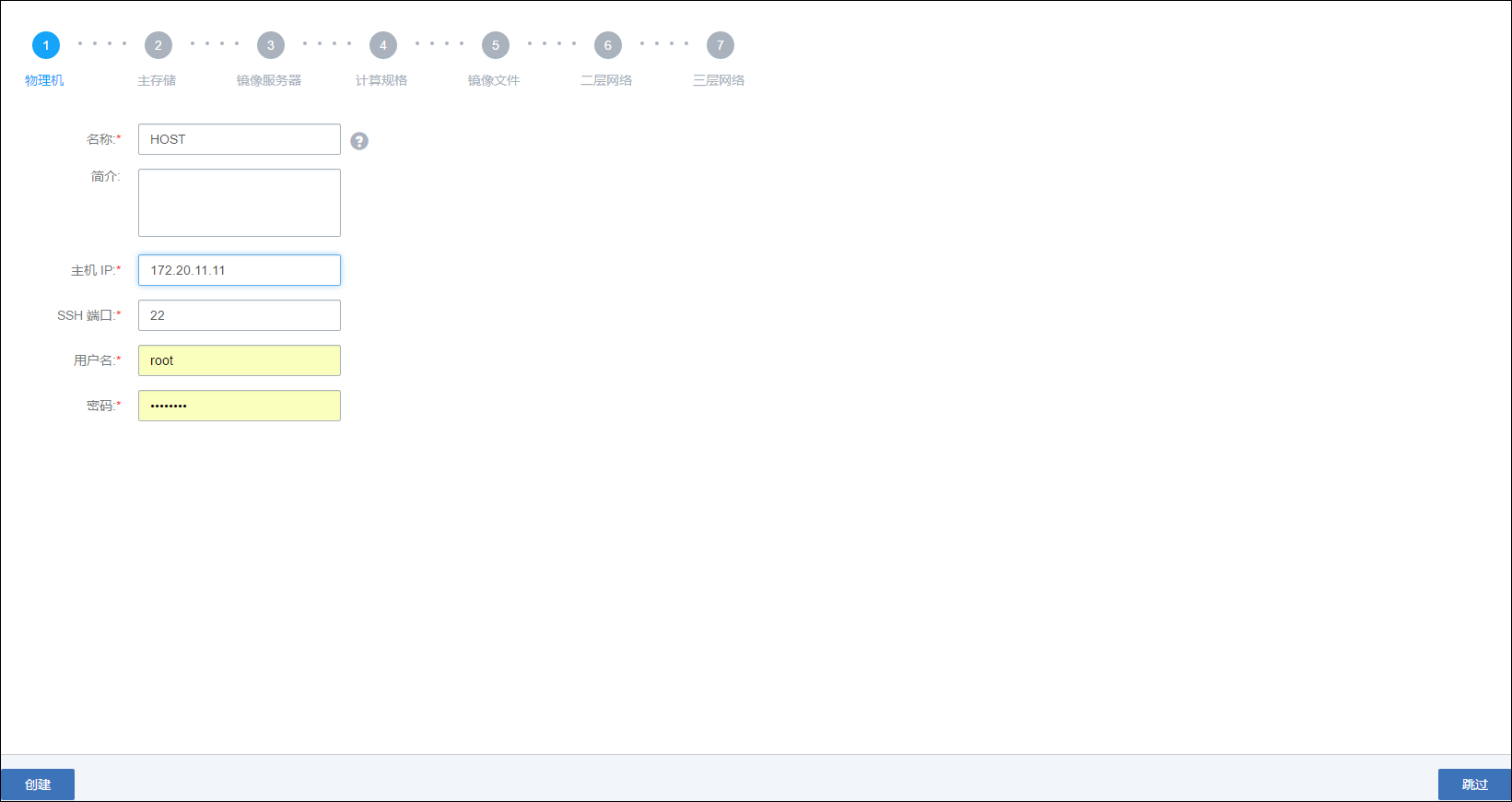
图5-1 添加物理机界面
计算节点是云计算平台里的核心资产,云主机将会运行在计算节点之上。
添加计算节点具体步骤:
输入物理机的名字,如图5-1所示。建议使用易区分的名字,例如,Host-Test-1。名字可以为中文,不建议使用容易重复的名称。点击名字输入框后边的问号,会提示添加物理机的帮助。
输入物理机的简介,可简述Host相关信息进行备注。可以使用中文,也可留空不填。
输入物理机的IP地址,输入格式为xxx.xxx.xxx.xxx 例如,图示的172.20.11.248。在生产环境中,建议用户采用管理和公有网络分离的方案。也就是管理节点和计算节点采用独立的网络和IP。
例如,使用eth0连接一套管理网络,ZStack通过管理网络与各个计算节点通讯;使用eth1连接另外一套公有网络,可以通过顶层汇聚交换机与外界互联互通。使用管理网络和公有网络分离的方案,可以最大限度的保障系统安全,以及保障足够的网络带宽供管理网络使用。
输入物理机的SSH端口,默认为22,如果此物理机没有配置SSH端口,则可按照默认配置的22端口使用。
输入物理机的用户名,默认为root用户,也可输入普通用户。如果此物理机没有添加普通用户,则可按照默认的root用户使用。普通用户要求拥有sudo权限。建议在创建普通用户时,使用adduser命令。创建普通用户及修改用户sudo权限可参考以下样例:
[root@localhost ~]# adduser zstack #创建一个名为zstack的普通用户 [root@localhost ~]#echo “zstack ALL=(ALL) NOPASSWD: ALL”>>/etc/sudoers #授权zstack用户拥有sudo权限输入物理机对应的用户密码,输入密码时请注意大小写。
点击创建按钮,ZStack系统会调用后台作业来配置Host。配置过程可能持续几分钟。若安装出错,则会提示相应的错误信息。
若进行引导设置后,再添加域内同一集群的其他主机,则对应主机需安装相同的CentOS 系统。SSH端口、用户名、密码则无须相同。
注意:添加Host主机错误,请参考21.3.1 添加物理机异常处理。